Инструкция по эксплуатации Nsi MLC_16
Страница 26
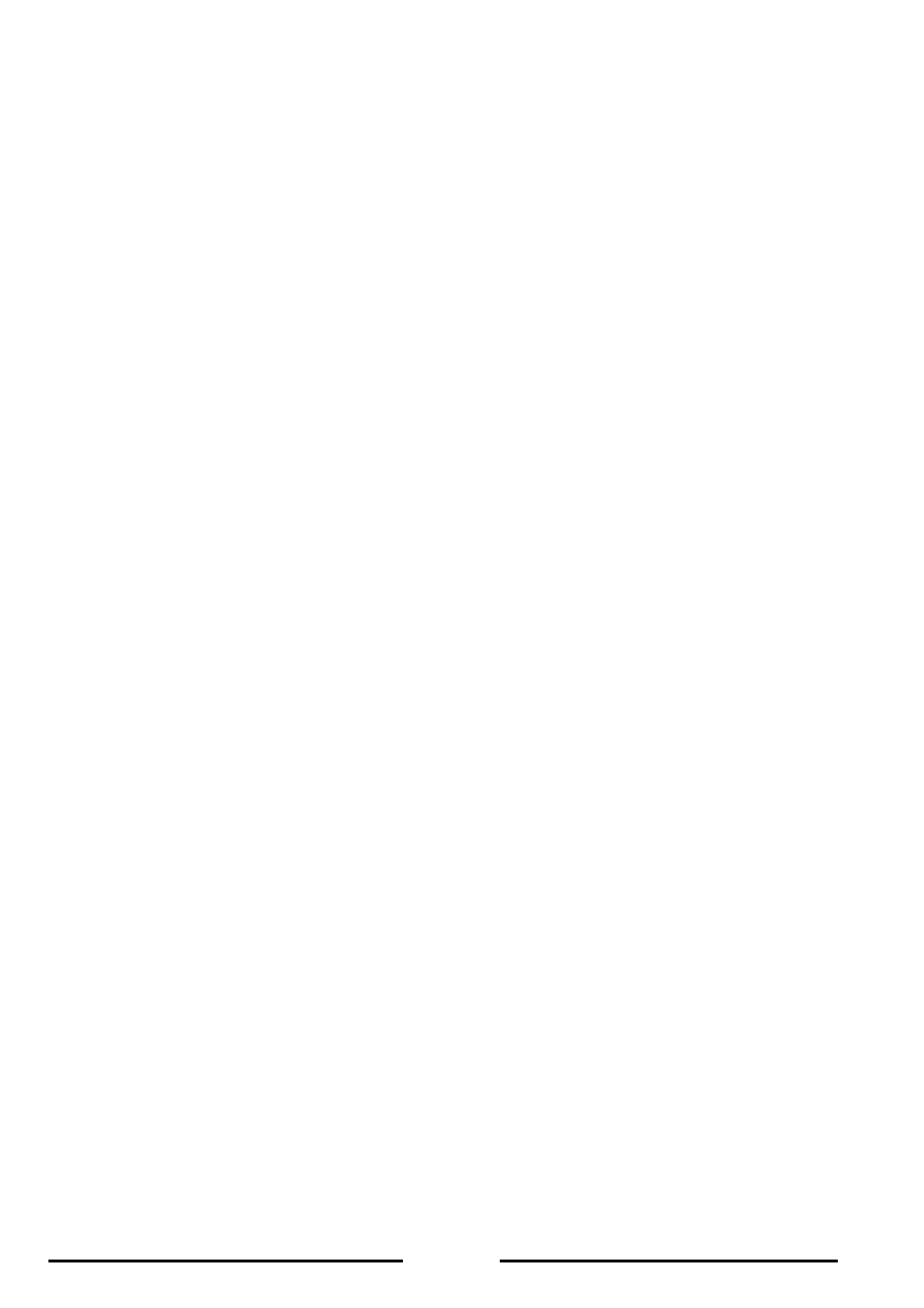
26
Как только времена были введены, используйте кнопки оборудования и Сцены для созда-
ния снимка (взгляда) концертной площадки записываемого в шаг. При формировании уров-
ня шагов как они могут быть сделаны со Сценами возможно одинаковое управление выб-
ранного свойства. Например, Программа может быть запрограммирована только с пере-
мещениями панорамирования и наклона, которые могут быть перекрыты другими которые
управляют только перемещениями цвета. Для активации этого режима для программиро-
вания Программы измените с «Trait All» на «Trait Select» в меню записи Программы.
Когда все времена и уровни, добавлены в шаг, они готовы для записи. Используйте кнопку
записи для записи шага или если активировано меню времени (кнопки оборудования не
активированы) нажмите на функциональную клавишу 4. На дисплее над колесом модифи-
кации 4 при активации меню времени высветится номер шага созданный, но еще не
записанный. Примечание: во время программирования Программы, отпускание всего
оборудования, не отпустит управления свойствами. Это позволит программисту сделать
переключение между меню временем и меню оборудования без потери каких- либо
захватов.
продолжите выполнение этой операции до тех пор, пока все шаги не будут записаны. Нажми-
те на клавишу Blaxckout (затемнение) для выхода из режима записи.
Редактирование программ
как только программа была записана, для нее могут быть сделаны модификации
через меню редактирования. Вначале нажмите на кнопку Редактирования. После этого
убедитесь в том, что активна правильная страница Программы, нажмите на кнопку редак-
тируемой Программы . времена для первого шага будут высвечены и записанные уровни
будут поданы на концертную площадку Колесо модификации 4 используется для перемеще-
ния от шага к шагу. используйте колеса модификации 1 - 3 для изменения времен и кнопок
оборудования для модификации свойств оборудования. Нажмите на кнопку More для высве-
чивания выбора «Insert» или «Delete» для вставки и стирания шагов. Для записи модифици-
рованного шага, нажмите либо на кнопку Record либо на функциональную кнопку 4.
Нажмите на кнопку Blackout (затемнение) для выхода из режима редактирования.
Запись реального времени.
Не всегда легко узнать какое время будет лучшим при программировании Програм-
мы. Используя режим записи реального времени, программист может модифицировать
времена предварительно записанной Программы в реальном времени в то время как,
например, музыка, в Программе будет использована для воспроизведения.
Для активации этого режима, вначале нажмите на кнопку Record (запись). После этого
нажмите на функциональную клавишу над «Pattern» на ЖК дисплее. Используя колесо
модификации 3 выберите номер Программы и после этого нажмите на функциональную
клавишу над «Real Time». используйте кнопку Go для начала запуска выбранной Програм-
мы. Таймер на ЖК дисплее начнет работать. Когда, вы почувствуете, что время подходит к
следующему шагу, нажмите вновь на кнопку Go. Прошедшее время будет использовано для
относительной модификации сохраненных времен. Продолжите выполнение этого процес-
са до тех пор, пока не пройдете через всю последовательность шагов. Режим записи
реального времени будет отменен самостоятельно как только будет завершен последний
шаг.
Программирование шоу Запрограммированные в пульт Программы могут быть связаны вместе для формирования
шоу. может быть записано 24 Шоу. Вначале нажмите на кнопку Записи (record). После этого
убедитесь в том, что горит светодиодный индикатор Шоу, и нажмите на кнопку воспроиз-
ведения Шоу, которое Вы хотите записать. На дисплее высветит подсказку для номера
Программы, количества цикла Программы, и количества цикла Шоу. Используйте Колеса
модификации для изменения номеров на нужные и нажмите на четвертую функциональ-
ную клавишу над дисплеем для записи первого шага. Продолжите выполнение этого
процесса до тех пор, пока Шоу не будет полностью запрограммировано. Нажмите на
кнопку Blackout (Затемнение) для выхода из режима записи.